Jak udostępniać i synchronizować zawartość w aplikacji listy czytelniczej systemu Windows 8.1
Dzisiaj przyjrzymy się dwóm ważnym funkcjom aplikacji Lista czytelnicza(Reading List) : udostępnianiu i synchronizacji. Mogą być łamaczem transakcji lub twórcą transakcji w korzystaniu z tej aplikacji. Lista Czytelnia(Reading List) umożliwia udostępnianie dodanych do niej treści znajomym. Pozwala także synchronizować jego zawartość między urządzeniami z systemem Windows 8.1(Windows 8.1) , dzięki czemu można dodać artykuł do listy czytelniczej(Reading List) na komputerze i przeczytać go w drodze do pracy, na przykład na tablecie. Zobaczmy, jak odbywa się udostępnianie i synchronizacja.
Jak udostępniać treści(Content) z listy czytelniczej(Reading)
Lista Czytelnia(Reading List) umożliwia udostępnianie ulubionych treści znajomym i kontaktom bezpośrednio z paska Charms(Charms bar) . Aby udostępnić zawartość z listy Czytelnia(Reading List) , najpierw kliknij prawym przyciskiem myszy lub przesuń palcem w dół na elementach, które chcesz udostępnić. Element zostanie zaznaczony, aw jego prawym górnym rogu pojawi się znacznik wyboru.

Następnie otwórz pasek Charms i kliknij lub dotknij Udostępnij(Share) .

Wyświetlona zostanie lista zainstalowanych aplikacji, dzięki której możesz udostępnić zawartość komu chcesz. Jeśli nie masz zainstalowanych nowoczesnych aplikacji społecznościowych (takich jak Facebook lub Twitter ), będziesz mieć możliwość udostępniania treści tylko za pośrednictwem poczty e-mail.

Aby udostępnić zawartość za pośrednictwem poczty e-mail, kliknij lub naciśnij przycisk Poczta(Mail) . Wyświetlany jest pasek boczny, który umożliwia wysyłanie zawartości za pomocą aplikacji Poczta(Mail) .
Aby wysłać wiadomość e-mail, po prostu wypełnij pole Do(To) adresem lub adresami osób, którym chcesz udostępnić zawartość, a następnie kliknij lub naciśnij przycisk Wyślij(Send) .
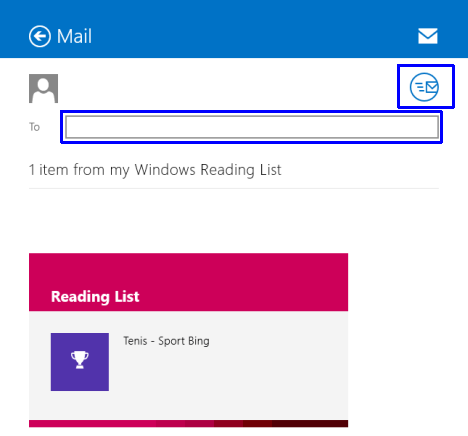
Możesz także dodać wiadomość przed naciśnięciem przycisku Wyślij(Send) .
Jak zsynchronizować listę czytelniczą(Reading List) na urządzeniach z systemem Windows 8.1
System Windows 8.1 domyślnie synchronizuje listę Czytelnia(Reading List) na wszystkich urządzeniach z systemem Windows 8.1, jeśli została ona skonfigurowana z zalecanymi ustawieniami i logujesz się przy użyciu prawidłowego konta Microsoft(Microsoft account) .
Aby zmienić ustawienia synchronizacji na komputerze, otwórz pasek Charms bar, a następnie przejdź do "Settings > Change PC Settings" .
Kliknij lub dotknij SkyDrive i przejdź do ustawień synchronizacji(Sync settings) . Zostanie wyświetlona lista opcji synchronizacji i są one szczegółowo omówione w tym samouczku: Przedstawiamy Windows 8.1: Jak zsynchronizować i wykonać kopię zapasową ustawień(Introducing Windows 8.1: How to Synchronize & Back Up Your Settings) .
Aby upewnić się, że lista Czytelnia(Reading List) jest zsynchronizowana na wszystkich Twoich urządzeniach, musisz upewnić się, że włączona jest opcja Synchronizuj ustawienia na tym komputerze(Sync your settings on this PC) i dane aplikacji(App data) .

Otóż to! Lista czytelnicza(Reading List) jest teraz synchronizowana na wszystkich urządzeniach z systemem Windows 8.1, na których jesteś zalogowany przy użyciu tego samego konta Microsoft .
Wniosek
Jak można było zobaczyć podczas naszej miniserii z listą lektur, ta aplikacja oferuje wiele przydatnych funkcji do przechowywania ulubionych treści cyfrowych i zarządzania nimi. (Reading List)Jeśli szukasz aplikacji, która synchronizuje zawartość na wszystkich urządzeniach z systemem Windows 8.1 i umożliwia udostępnianie jej znajomym za pomocą zaledwie kilku kliknięć, lista czytelnicza(Reading List) jest zdecydowanie dobrym kandydatem do wzięcia pod uwagę.
Aby uzyskać więcej informacji na temat korzystania z Listy Czytelniczej(Reading List) , zapoznaj się z zalecanymi artykułami poniżej.
Related posts
Jak dodawać i kategoryzować zawartość w aplikacji listy czytelniczej systemu Windows 8.1?
Jak usunąć zawartość i kategorie z aplikacji listy czytelniczej systemu Windows 8.1?
Czym jest aplikacja do czytania w systemie Windows 8.1 i dlaczego warto jej używać
Jak szybko udostępnić lub dodać do zakładek aplikację ze sklepu Windows 8.1?
Skonfiguruj sposób działania aplikacji Internet Explorer w systemie Windows 8.1
Jak dodawać, edytować i usuwać alarmy w systemie Windows 8.1?
Przedstawiamy Windows 8.1: jak udostępniać zrzuty ekranu z dowolnej aplikacji
Jak ustawić typy aplikacji wyświetlanych w sklepie Windows 8.1?
Dziesięć powodów, dla których Menedżer zadań kołysze się w systemie Windows 10 (i Windows 8.1)
Jak wyszukiwać w języku naturalnym w systemie Windows 8.1?
Zmień rozdzielczość ekranu i powiększ tekst i ikony w systemie Windows 7 i Windows 8.1
10 rzeczy, które możesz zrobić z aplikacją Jedzenie i picie w systemie Windows 8.1
Jak korzystać z Narratora na komputerach stacjonarnych z systemem Windows 8.1
Czym różni się Eksplorator plików w systemie Windows 10 vs. Windows 8.1
Jak usunąć historię przeglądania i dane z aplikacji Internet Explorer?
Aplikacja pulpitu zdalnego czy TeamViewer Touch — która aplikacja jest lepsza?
5 rzeczy, które możesz zrobić za pomocą aplikacji Travel w systemie Windows 8.1
Zatrzymaj autokorektę i dźwięki klawiatury podczas pisania na tablecie z systemem Windows 8.1
Jak ustawić dostęp do programów i ustawienia domyślne komputera w Windows 7 i Windows 8.1?
7 sposobów udostępniania plików i folderów z Eksploratora plików (w Windows 10 i Windows 8.1)
